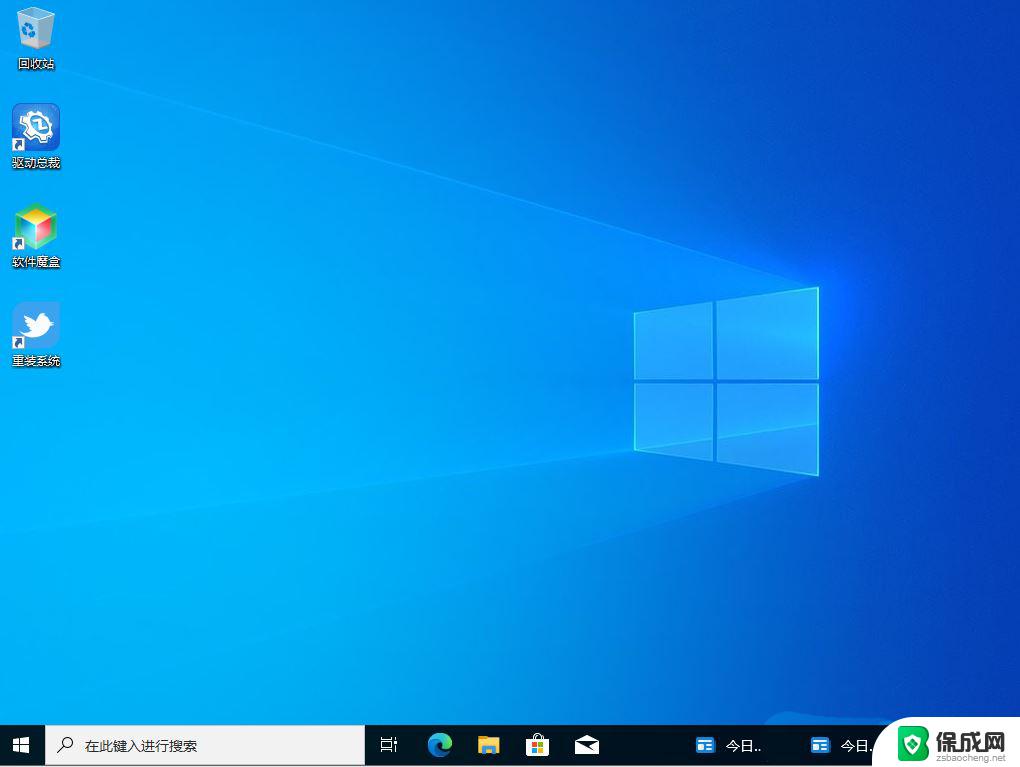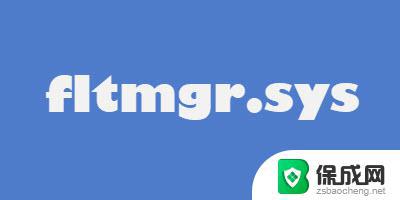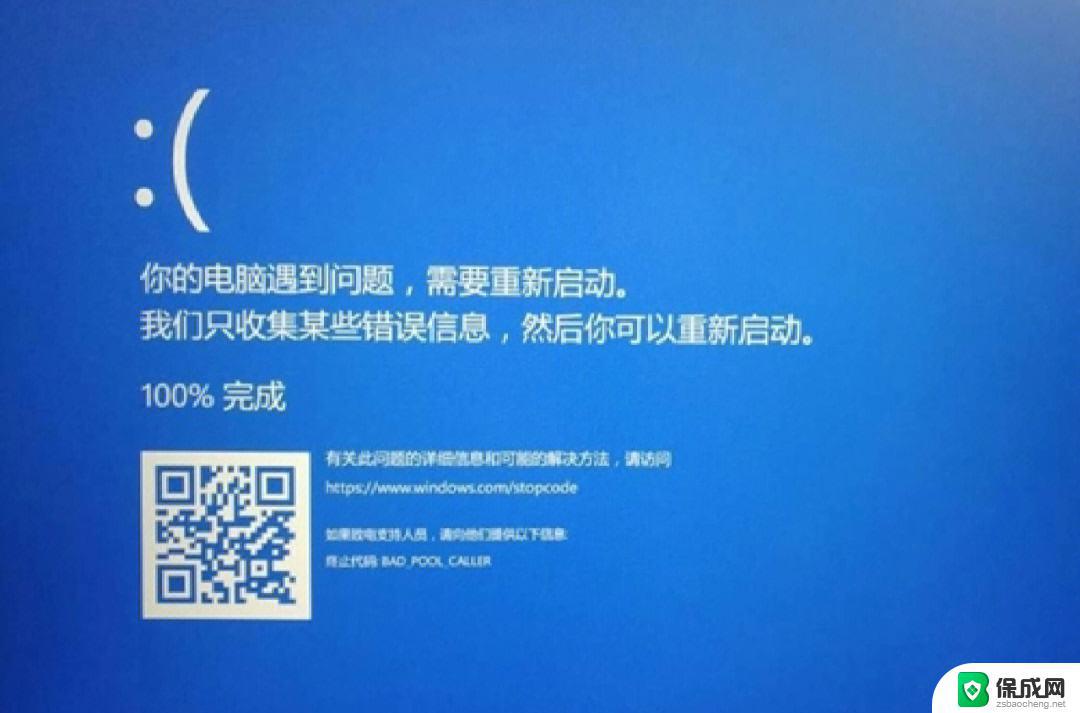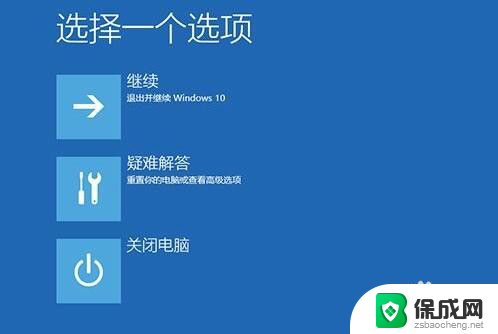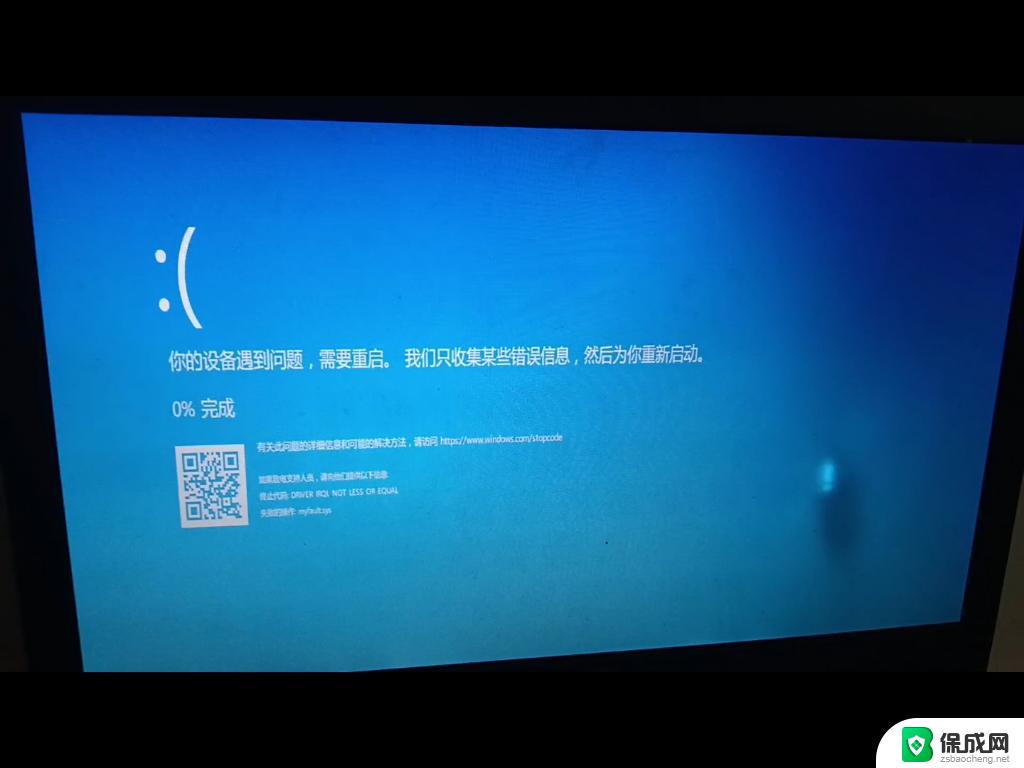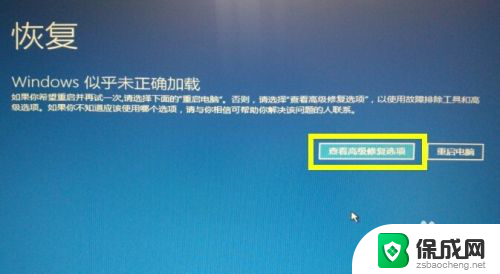windows蓝屏怎么处理 win10频繁蓝屏怎么办
更新时间:2024-04-09 15:06:49作者:jiang
近期使用Windows 10系统的用户可能会遇到频繁蓝屏的问题,这种情况会影响到我们的工作和生活,当电脑出现蓝屏时,有些人可能会感到困惑和焦虑,不知道该如何解决。今天我们就来探讨一下Windows蓝屏的处理方法,希望能帮助大家解决这一困扰。
具体方法:
1.首先,打开电脑,点击电脑的右下角的对话框,如图所示。

2.
打开对话框之后,选择所有设置,点击进入,如图所示。
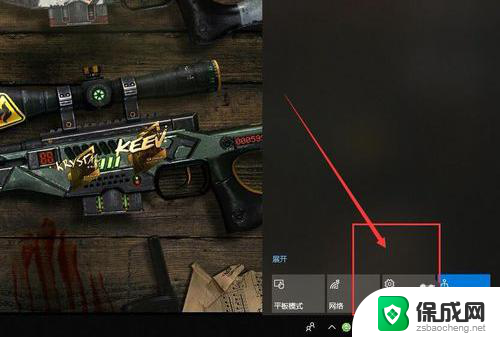
3.打开所有设置后,向下拉,找到更新与安全,点击进入。
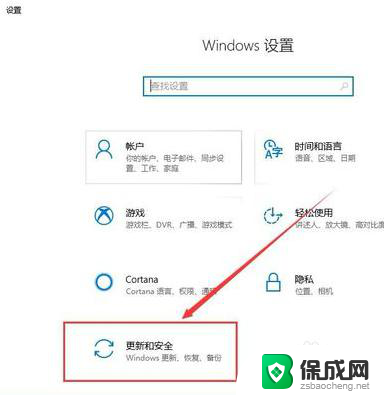
4.进入给更新与安全以后,选择左侧的疑难解答,如图所示。
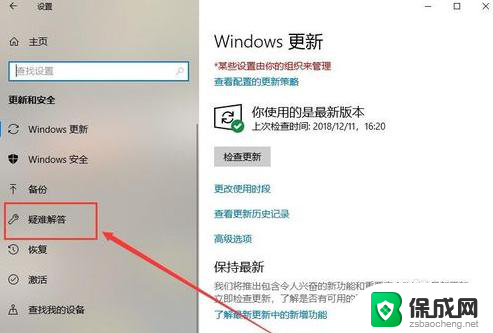
5.打开疑难解答后,找到右侧的蓝屏选项,点击进入。
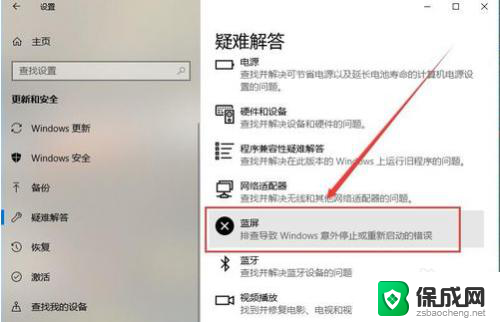
6.点击进入蓝屏,运行疑难解答。之后按照提示修复,这样你的蓝屏问题就解决了。
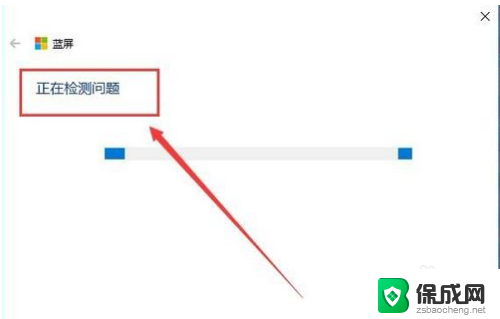
以上就是处理Windows蓝屏问题的全部内容,如果遇到相同问题的用户,可参考本文中介绍的步骤进行修复,希望对大家有所帮助。